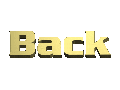Oracle VirtualBox GNU/Linux installazione, è spesso utilizzato sui sistemi server GNU/Linux per consentire un maggiore sfruttamento dell’hardware generando più macchine virtuali e consentendo spesso un variegato bacino di utilizzo di molteplici sistemi operativi o sistemi protetti per i più disparati utilizzi

Prima di installare Oracle VirtualBox, bisogna eseguire tutti gli aggiornamenti sul sistema operativo host per fare in modo che l’installazione avvenga in maniera regolare:
sudo apt-get update
sudo apt-get upgrade
sudo apt-get dist-upgrade
Dopo aver aggiornato il server Ubuntu/Debian, installeremo i pacchetti necessari per il proseguimento della nostra installazione
sudo apt-get install build-essential dkms unzip wget
a questo punto, effettueremo un riavvio del nostro sistema operativo
sudo reboot
A riavvio effettuato del computer, dovremo ampliare il file sources.list affinché il sistema di installazione primario, sappia dove prelevare ed eventualmente aggiornare Oracle VirtualBox
sudo nano /etc/apt/sources.list
ci posizioneremo sull’ultima riga del file ed inseriremo
deb https://download.virtualbox.org/virtualbox/debian xenial contrib
dove andremo a sostituire la parola “ xenial “ a seconda della distribuzione che stiamo utilizzando
‘vivid’, ‘utopic’, ‘trusty’, ‘raring’, ‘quantal’, ‘precise’, ‘lucid’, ‘jessie’, ‘wheezy’, or ‘squeeze‘
Una volta chiuso l’editor “ nano ”, potremo impartire il seguente comando
wget -q http://www.virtualbox.org/download/oracle_vbox_2017.asc -O- | sudo apt-key add –
poi daremo il comando di
sudo apt-get update
per aggiornare i software disponibili per il sistema operativo ed infine, finalmente installeremo Oracle VirtualBox impartendo il comando
sudo apt-get install virtualbox-5.X
dove X è la versione che ci interessa installare: 5.0 – 5.1 – 5.2 etc
una volta terminata l’installazione, dovremo generare un utente disponibile per il gruppo “ vboxusers “
sudo adduser -a vbox
dopo aver effettuato tutta una serie di accettazioni durante l’installazione di Oracle VirtualBox, il nostro utente sarà generato, ma dobbiamo ricordarci di inserire la password che vogliamo utilizzare ma mai con spazi per evitare eventuali incongruenze e mettiamo sempre almeno 4 numeri alla parola che scegliamo, oltre che utilizzare qualche lettera maiuscola (non la prima lettera)
alla fine potremo dare il comando
sudo usermod -aG vboxusers vbox
ora ci rimarrà da verificare se i moduli del kernel di Oracle VirtualBox sono stati caricati o meno
sudo systemctl status vboxdrv
e qualora il modulo non risultasse in start, daremo il seguente comando per renderlo operativo
sudo /etc/init.d/vboxdrv setup
A questo punto, la nostra installazione è terminata e non ci rimane che installare le VirtualBox Extension Pack per consentire le funzionalità aggiuntive alle macchine virtuali
Il dispositivo virtuale USB 2.0 (EHCI)
Supporto VirtualBox Remote Desktop Protocol (VRDP)
Passthrough della webcam host
Intel PXE boot ROM
Supporto sperimentale per passthrough PCI su host Linux
Molti si sono spesso trovati in difficoltà non sapendo dove prelevare l’Extension Pack, quando è sufficiente andare sul sito
http://www.virtualbox.org/
cliccare sull’immagine della versione che abbiamo installato e scorrendo tra le righe che leggeremo, troveremo al paragrafo VM VirtualBox Extension Pack, la scritta
All supported platforms
clicchiamo con il tasto di destra sulla riga interessata e scegliamo copia indirizzo link
torniamo alla nostra shell e digitiamo
wget “link che abbiamo precedentemente copiato”
e subito dopo impartiremo il comando
sudo VBoxManage extpack install Oracle_VM_VirtualBox_Extension_Pack-5.XXX-XXX.vbox-extpack
Oracle_VM_VirtualBox_Extension_Pack-5.XXX-XXX.vbox-extpack dovrà corrispondere al nome del file che abbiamo scaricato prima di questa operazione.
L’intero processo di installazione di Oracle VirtualBox è quindi terminato e non ci rimarrà da fare altro che preparare gli ambienti per le nostre macchine virtuali e prepararci all’installazione di PHPVIRTUALBOX per la gestione e generazione via web browser delle macchine virtuali in modalità semplificata e soprattutto, grafica.